Com transferir fotos des d’un iPad a un ordinador
Autora:
Robert Simon
Data De La Creació:
24 Juny 2021
Data D’Actualització:
1 Juliol 2024
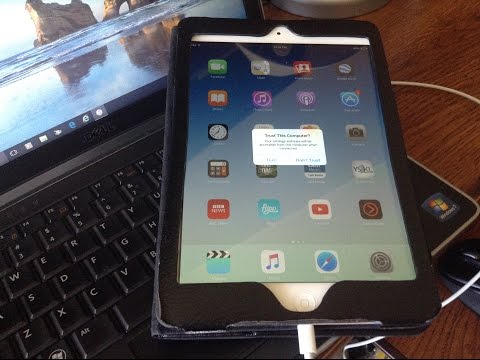
Content
En aquest article: transferiu fotos a un ordinador Windows Transferiu fotos a un MacReferences
Per alliberar la memòria del vostre iPad o simplement gaudir dels fitxers del vostre ordinador, podeu transferir fotos des de la tauleta a la vostra màquina. Això es pot fer amb un ordinador Windows o un Mac.
etapes
Mètode 1 Transferència de fotos a un equip de Windows
-

Connecteu el vostre iPad a l’ordinador. Connecteu l’extrem de càrrega del cable del carregador a la part inferior de l’iPad i el costat USB a un dels ports USB del vostre ordinador. -
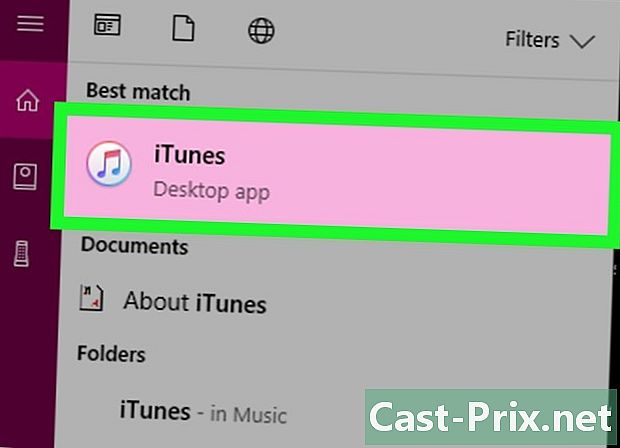
Obriu iTunes. Feu doble clic a la icona de l’aplicació iTunes que sembla una nota de música multicolor sobre fons blanc. És important llançar iTunes abans de transferir fotos, ja que iTunes permet que l’ordinador detecti l’iPad.- Si no teniu iTunes al vostre ordinador, instal·leu-lo abans de continuar.
- Si iTunes us demana que l'actualitzeu, feu clic a Baixeu iTunes quan sereu convidats. Haureu de reiniciar l’ordinador al final de la baixada.
-
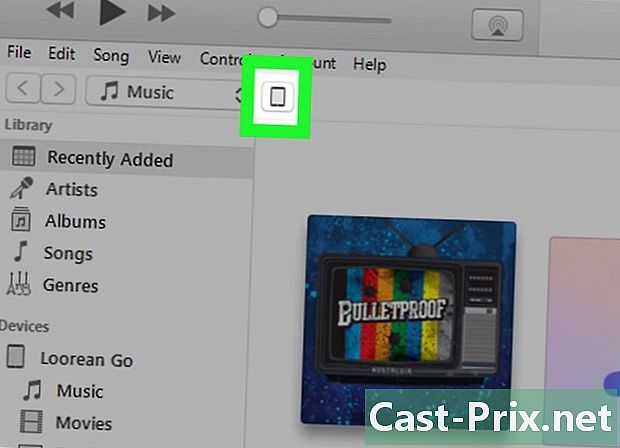
Espereu que aparegui la icona de l’iPad. Al cap d’uns segons, veureu que apareixerà una icona de l’iPad a la part superior esquerra de la finestra d’iTunes. L’aparició d’aquesta icona significa que podeu continuar.- Potser haureu de fer clic Confiar o una altra alerta abans de veure aparèixer la icona.
-

Obre el menú començament
. Feu clic al logotip de Windows a la part inferior esquerra de la pantalla. -
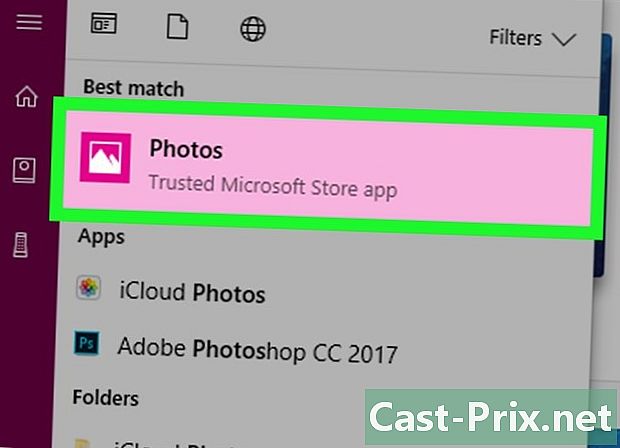
seleccionar les fotografies.- Si no veus les fotografies al menú, escriviu les fotografies al camp e a la part inferior del menú començament després feu clic les fotografies a la part superior
-
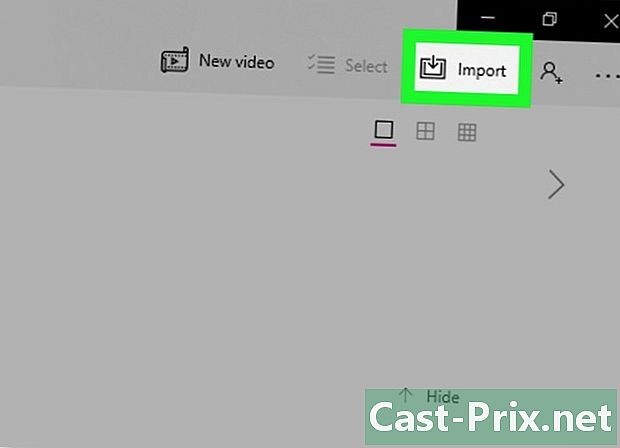
Feu clic a sobre importació. Aquesta pestanya es troba a la part superior dreta de la finestra de les fotografies. S'obrirà un menú desplegable. -

seleccionar Des d’un dispositiu USB. Aquesta opció es troba al menú desplegable. L’ordinador començarà a buscar fotos al vostre iPad. -
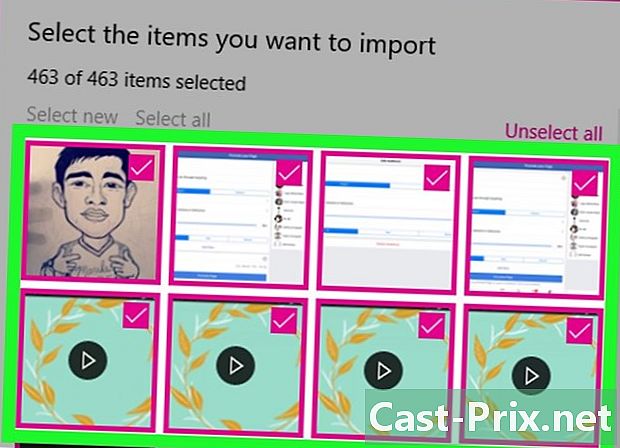
Seleccioneu les fotos. Desmarqueu les fotos que no voleu importar des de l'iPad a l'ordinador o feu clic a ella Deselecciona-ho tot abans de comprovar les fotos que voleu importar. -
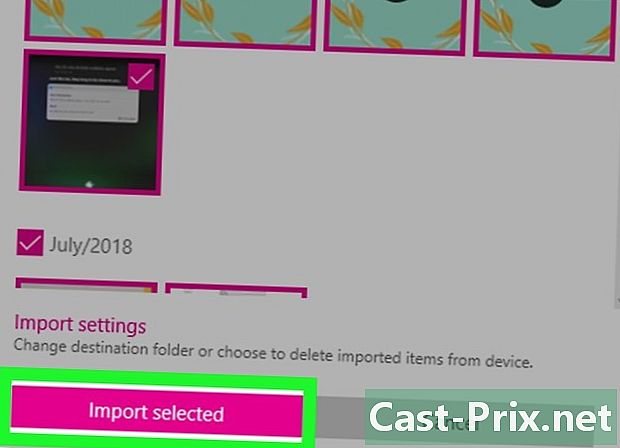
Feu clic a sobre continuar. Aquest botó es troba a la part inferior de la finestra. -

Desmarqueu la casella Suprimeix els elements importats. Aquesta opció es troba a la part inferior de la finestra i evita la supressió de les fotos del vostre iPad. -

Feu clic a sobre importació. Aquesta opció es troba a la part inferior de la finestra. Les fotos del vostre iPad s’importaran al vostre ordinador. Al final del procés, rebrà una notificació a la part inferior dreta de la pantalla.
Mètode 2 Transferiu les fotos a un Mac
-

Connecta el teu iPad al Mac. Introduïu l'extrem de càrrega del cable del carregador a la part inferior de l'iPad i l'extrem USB a un dels ports USB del vostre Mac.- Si utilitzeu un carregador d’iPad que tingui un connector USB 3.0, haureu de comprar un adaptador USB 3.0 a USB-C per connectar-lo al vostre Mac.
-
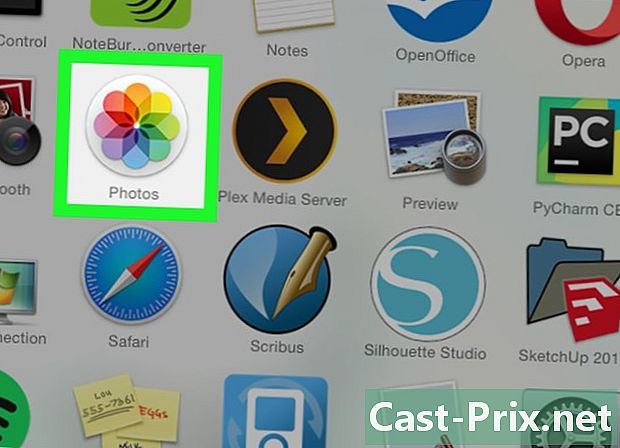
obert
Les fotos. Feu clic a la icona de l'aplicació Fotos que té aparença d'una roda multicolor al port de Mac. -
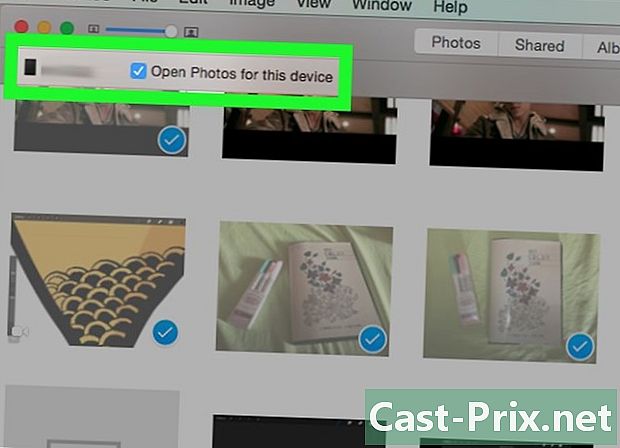
Seleccioneu el vostre iPad. Feu clic al nom de l'iPad a l'encapçalament dispositius a l’esquerra de la finestra.- Si el vostre iPad no apareix a la part esquerra de la finestra, desbloquegeu-lo prement el botó d'inici, introduïu el codi d'accés i torneu a prémer el botó d'inici.
-
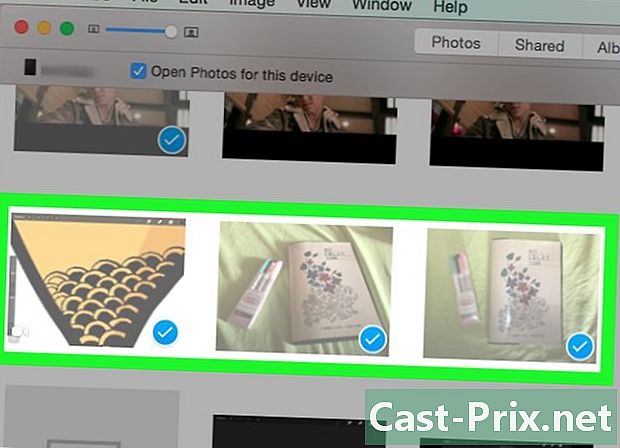
Seleccioneu les fotos que voleu descarregar. Feu clic a cadascuna de les fotografies que voleu importar.- Si voleu importar totes les fotos que encara no són al vostre Mac, salteu aquest pas.
-
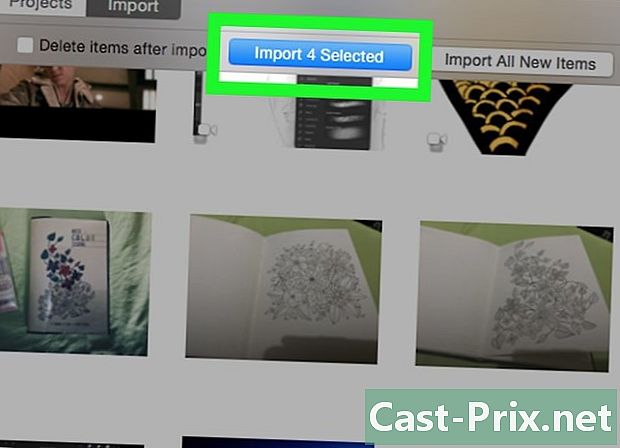
Feu clic a sobre Selecció d’importació. Aquest botó es troba a la part superior dreta de la finestra. Les fotos seleccionades s’importaran al vostre Mac.- El botó també mostrarà el nombre de fotos seleccionades (per exemple Importeu els 10 elements seleccionats).
- Si esteu important totes les fotos noves del vostre iPad (per exemple, fotos que no es troben al vostre Mac), feu clic al botó blau Carregueu totes les fotos noves.
-

Espere que finalitzi la transferència. Un cop les fotos del vostre iPad s’importin al vostre ordinador, les podreu veure fent clic a la pestanya Els meus àlbums a l’esquerra de la finestra.

